u盘安装系统bios怎么设置
- 时间:2022年09月21日 14:07:58 来源:魔法猪系统重装大师官网 人气:4645
大部分人都会采用U盘装系统,要使用U盘装系统之前需要一个很重要的步骤,就是设置U盘启动,多数电脑可以直接通过启动快捷键选择U盘启动,还有一部分电脑需要bios设置才可以。那么U盘装系统怎么设置bios呢?下面小编跟大家介绍U盘重装系统设置bios方法。
工具/原料
系统版本::windows10系统
品牌型号:联想ThinkPad
方法一、重装系统设置bios的方法
1、开机一直按F2进入BIOS,进入BIOS界面,如下图所示;
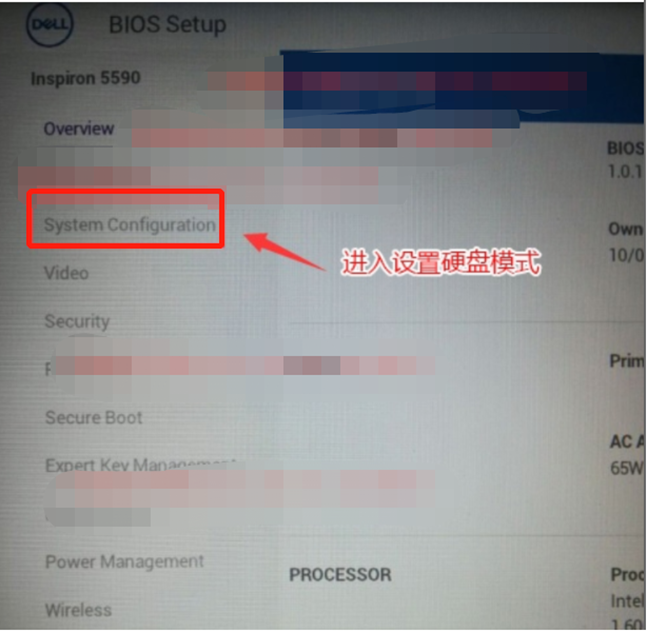
2、切换到Secure Boot项,将Secure Boot默认on选项改成off,关闭安全启动,这里建议关闭安全启动,如果不关闭可能影响部分U盘启动,如下图所示;
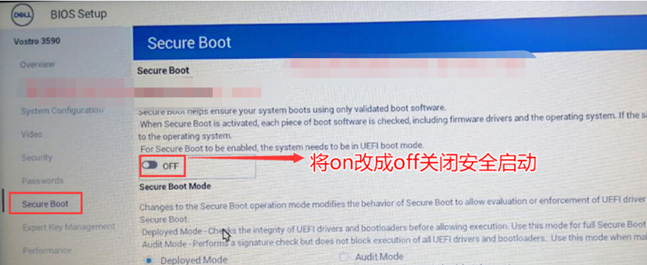
3、切换到system configuration项,如果硬盘模式是raid,将sata operatior硬盘模式改为ahci模式,改了后选择退出并按F10保存BIOS,如下图所示;
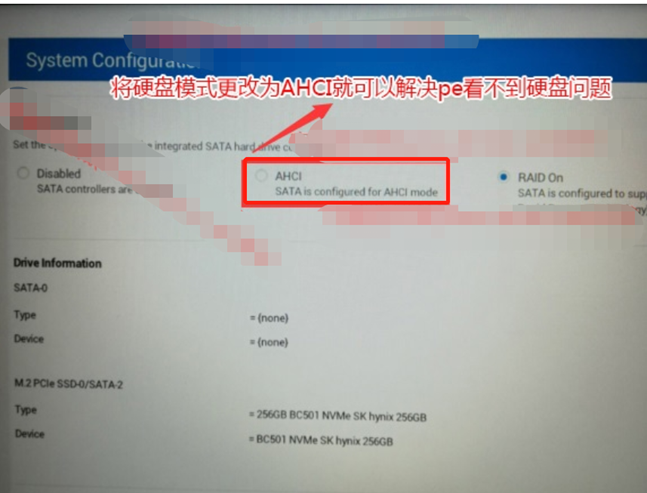
4、插入制作好U盘启动盘,重启时不停的按下f12,打开快速引导菜单,选择识别的U盘启动回车从U盘启动,如下图所示;
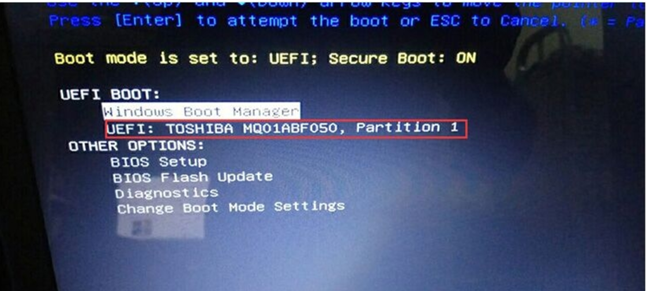
注意事项
1、戴尔电脑每做一步BIOS更改记得应用一下 。
2、这里一定要改成ahci模式,要不有可能win10 pe无法认别硬盘。
总结
1、开机一直按F2进入BIOS,进入BIOS界面。
2、切换到Secure Boot项,将Secure Boot默认on选项改成off,关闭安全启动。
3、切换到system configuration项,如果硬盘模式是raid,将sata operatior硬盘模式改为ahci模式,选择退出并按F10保存BIOS。
4、插入制作好U盘启动盘,重启按下f12,打开快速引导菜单,选择识别的U盘启动回车从U盘启动。
u盘安装系统,u盘安装系统bios怎么设置,u盘安装系统设置bios








